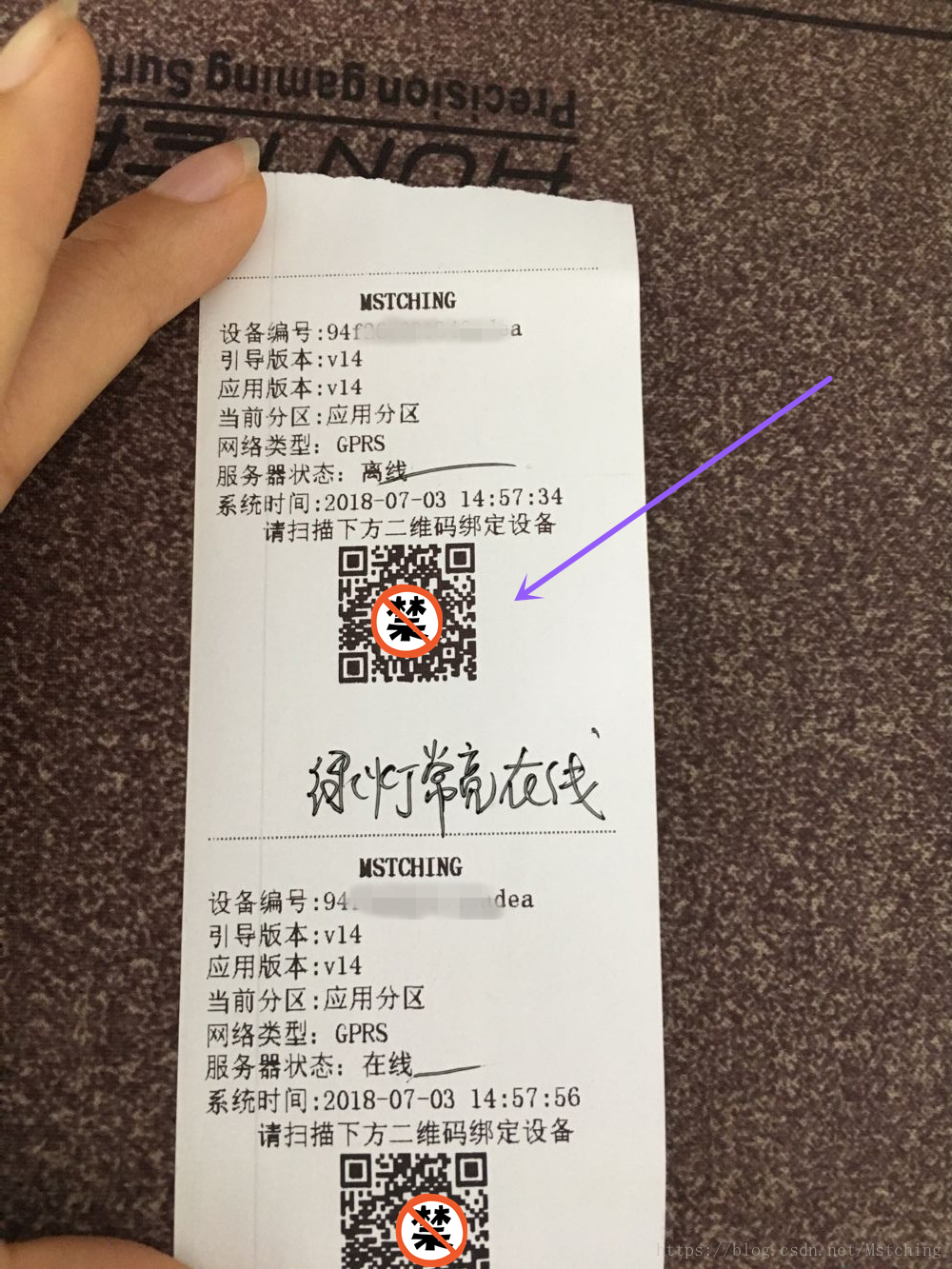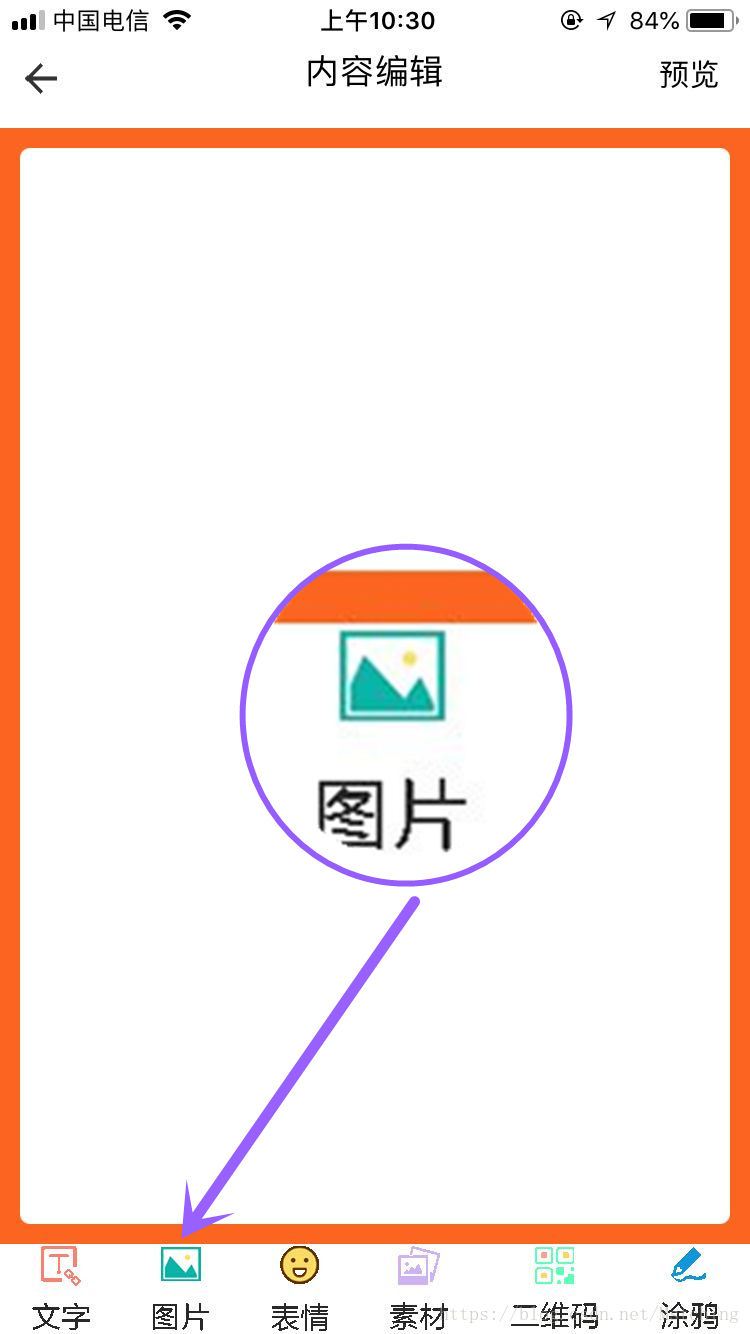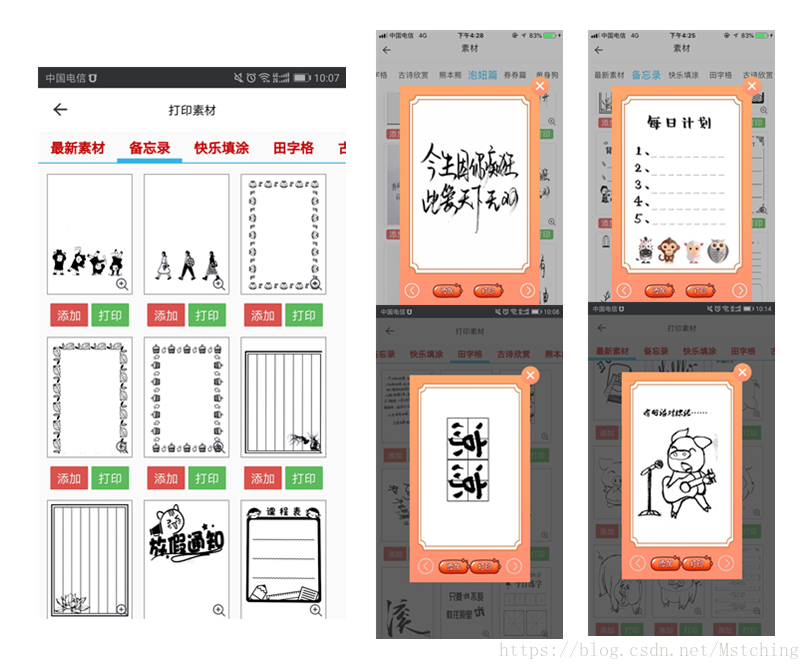在我们的记忆中,似乎外卖打印机就是规规矩矩的打印外卖订单小票,随着移动互联网科技的飞速发展,云打印技术的嵌入,打印机也逐渐步入智能设备的行列,如今已经可以通过手机直接遥控打印机推送打印任务,这需要通过手机软件来实现,具体的使用教程以及操作步骤在经验中会详细讲解,保证一看就会。
工具/原料
手机
对对机
手机对对碰APP
一、设备构造介绍
打印机正面:打印机浑身上下只有一个按钮,很多打印机的设置都需要用到这个按钮,比如绑定设备时,需要双击按钮获取二维码扫描绑定,再比如wifi配置时需要长按按键6秒使打印机进入wifi配置模式;详细构造如下图所示。
打印机背面:在这里重点说一下电源插孔,使用打印机时请确认给打印机通电,断电状态下打印机无法工作,虽然都是USB接口,但是请勿用安卓手机数据线代替电源线,因为电压达不到打印机的电压需求(9V-2A),剩余构造详情见下图。
首先这是一台热敏打印机,所以耗材类型也是热敏打印纸,热敏打印纸分正反两个面,如果打印纸装反,打印机就会打印出来空白纸条,不会显示内容,因此请按照正确的方向安装,具体安装方法如下图所示。
二、绑定打印设备
打开APP,连续双击两下打印机按钮(出纸口旁),打印机设备打印出一张带有二维码的小纸条。
拿出手机,打开APP,找到【设备管理】,点击【绑定新设备】,然后扫描二维码,完成设备绑定。
三、打印图片和文字教程
打开APP,点击底部导航栏中间的“打印机”图标,进入打印编辑后台,然后在底部导航栏我们可以看到有一排导航栏,分别是【文字】、【图片】、【表情】、【素材】、【二维码】、【涂鸦】。
点击【图片】,可以直接上传手机相册中现有的图片,包括照片;也可以直接现拍现打。
小白君随手上传了一张自己手写“鸡汤语录”,在【图片】处理页面我们可以对图片进行编辑,有四种效果可供选择:默认效果、素描效果、反色效果、喷墨效果;另外还可以在图片上添加文字、裁剪大小、DIY涂鸦、旋转方向以及快捷打印。
可以直接通过快捷打印按键,一键打印,也可以点击【插入】,进入打印预览页面,然后再点击打印,两种方法都可以,系统提示“发送成功”,打印机就滴滴滴的把这张图片给打印出来了。
在编辑框页面,找到【文字】,点击进入文字编辑页面。
手动输入文字(添加),然后可以对文字进行加粗、调整大小、对齐、旋转等操作。
和打印图片是相同的步骤,可以在插入文字页面直接点击【打印】,也可以在预览页面打印。
最后再说一下【素材库】,素材库中有很多分类,就是一些打印素材,比如工作备忘模板、便利贴模板、卡通线稿漫画、表情包、古诗词、田字格等等,如果这些素材不能满足你的需求,可以在百度上搜索一些素材图片,保存到手机相册中即可打印出来。